一般來說,目前流行的Windows10全新純淨安裝方法分為U盤安裝、硬盤安裝等方式,適用於Windows XP/Vista,以及想體驗“原汁原味”Win10系統的用戶。另外,由於Windows7/Windows 8.1用戶普通免費升級安裝Win10的途徑已經關閉,要想免費升級需要通過借助“輔助技術”通道和回調系統時間兩個方式,詳見:
《微軟為使用輔助技術的用戶延長Win10免費升級期限》
《Win7/Win8.1免費升級Win10通用延期大法:時光倒流》
如果你現在對Win10還不夠放心,也可通過安裝Win7/Win10,或者Win8.1/Win10雙系統的方式來同時使用兩個系統。
已經安裝Win10正式版的用戶,可以直接通過Windows更新進行升級,方法和平時安裝更新區別不大。
Win10一周年更新正式版下載請參見《Win10一周年更新正式版ISO官方光盤鏡像免費下載》
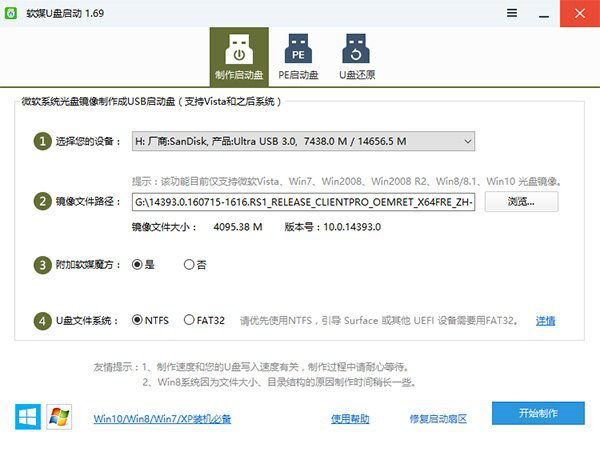
U盤安裝Win10方法詳解:
1、下載Win10鏡像後,在軟媒魔方(點此下載)首頁右下角“應用大全”找到軟媒U盤啟動,如下圖
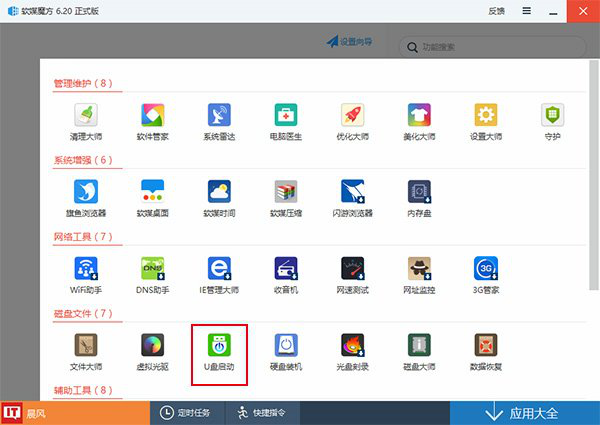
2、按照圖中的提示,只需要選擇好U盤(最好4GB以上)和鏡像後,點擊“開始制作”即可。
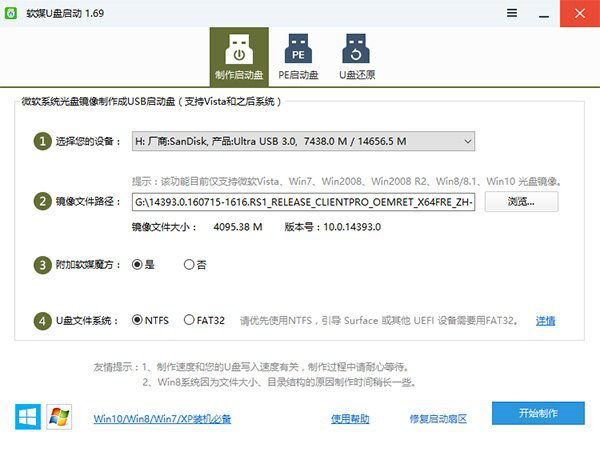
注意:如果提示要破壞U盤數據,請確認U盤沒選錯,點確定即可。
3、啟動項設置
制作好啟動盤後,重啟電腦。選擇從USB啟動即可進入安裝環境。一般品牌機都有選擇啟動介質的快捷鍵,這些快捷鍵通常為F12等等,開機出現品牌機logo後按快捷鍵,然後在出現的列表中選擇USB或者Removable類似的選項即可從USB啟動,如下圖所示
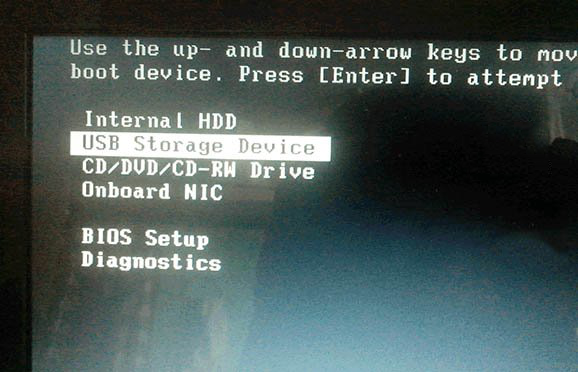
如果找不到快捷鍵,可以在顯示屏出現品牌標識的時候按DEL,F2,ESC等按鍵進入BIOS設置界面,在BIOS設置中找到Boot相關設置選項,將USB或者Removable選項設置為第一啟動選項,最後按F10保存並退出即可。具體操作見下圖。注意,不同電腦操作方法有差異,你可以在網上搜一搜對應型號的操作方法。
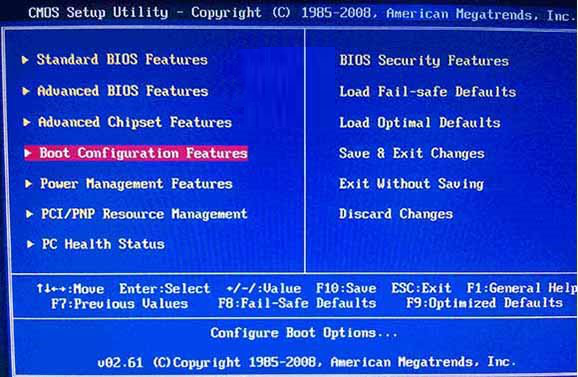
▲ 選擇啟動設置(Boot configuration)選項
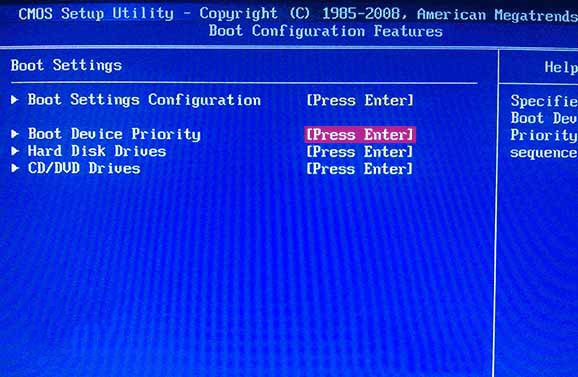
▲ 進入設置選項後,選擇啟動優先級設置選項
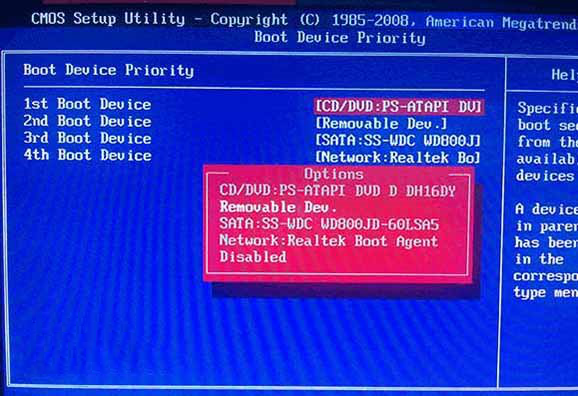
▲ 調整USB設備(Removable Dev.)為第一啟動設備
上一頁12 3 4 5 下一頁 閱讀全文